こちらでは Chromium 系のブラウザの拡張機能のオンオフを簡単に切り替えることができる拡張機能をご紹介します、Google Chrome や Microsoft Edge などで利用できる拡張機能ですね、拡張機能って便利なものが多いですが普段は余り使わないものもありませんか?、それに余り多くの拡張機能を同時に使っても拡張機能が原因で不具合が起こりそうですし、なので使用頻度の少ない拡張機能は使うときにオンにしているのですが、拡張機能の管理画面を開いてオンオフを切り替えるのって結構面倒なのですよね、そのような時に便利な拡張機能が今回ご紹介する「Extensity」です、こちらをインストールすると管理画面を開かなくても拡張機能のオンオフをツールバーから切り替えることができるようになります、また個別にではなくインストールされている拡張機能のオンオフをまとめ切り替えることも可能です。
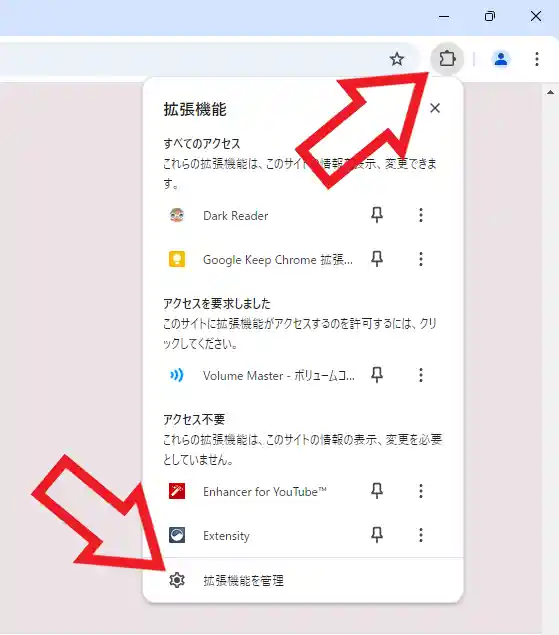
まずは通常の拡張機能のオンオフの切り替え方を確認してみましょう、例えば Chrome の場合はツールバーの拡張機能のボタンをクリックして「拡張機能を管理」をクリックします。
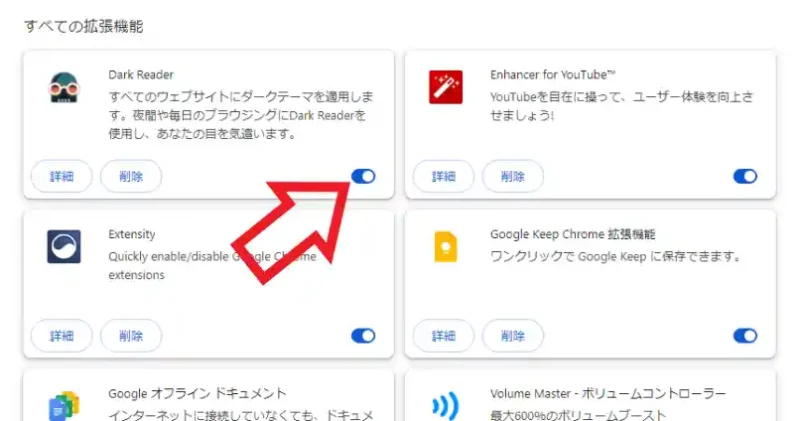
すると拡張機能のページが新しいタブで開きますので、こちらから対象の拡張機能のスイッチをクリックしてオンオフを切り替えるわけです、Edge の場合も同じような操作なのですがわざわざ新しいタブを開いてオンオフを切り替えるのって結構面倒ですよね、「Extensity」はこの面倒な作業を省いてくれる拡張機能なんです。

まずは「Chrome ウェブストア」から「Extensity」をインストールしましょう、ウェブストアの開き方がわからない場合は「Chromium系のブラウザでChromeウェブストアを開く方法」でご紹介していますのでご参照ください。
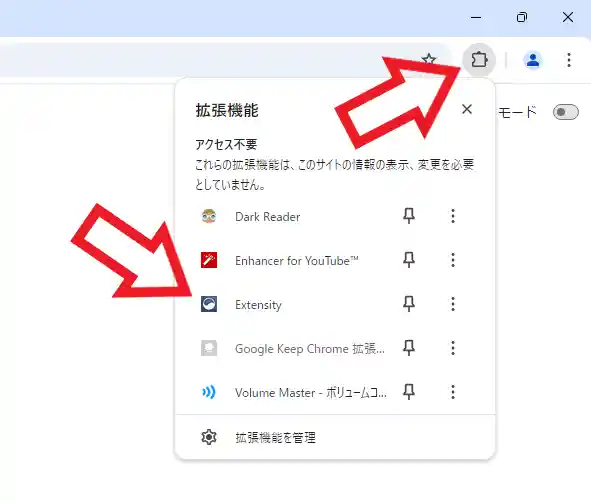
インストールが完了したら設定などは特に必要ありません、ツールバーの拡張機能のボタンをクリックして先ほどインストールした「Extensity」をクリックしましょう。
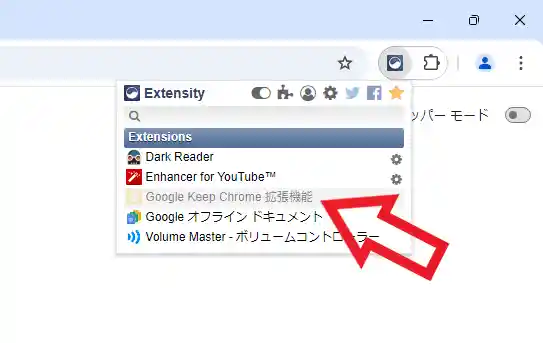
すると上の画像のようにブラウザにインストールされている拡張機能の一覧メニューが表示されますので、こちらの一覧からオンオフ切り替えたい拡張機能をクリックしてください、一回クリックする度にオンとオフが切り替わります、例えば上の画像では「Google Keep」の拡張機能をオフにした状態なのですが、オフの拡張機能はこのように色が薄くなりグレー表示になるので分かりやすいですよね、またタイトルバーのスイッチをクリックすることで、拡張機能のオンオフを一括で切り替えることもできますし、拡張機能の名前の右側にある歯車のマークのボタンをクリックすると、その拡張機能のオプション画面を開けるのも便利だと思います。
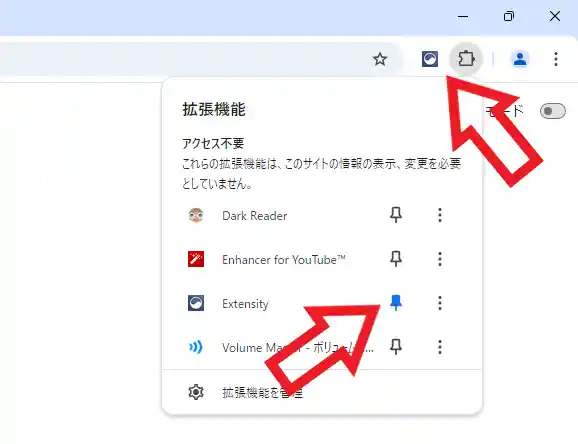
ちなみにツールバーの拡張機能ボタンをクリックして拡張機能の一覧から「Extensity」を選択するのは面倒ですので、ツールバーに「Extensity」が常に表示されるようにピン留めしておくのがおすすめです。

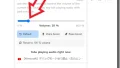
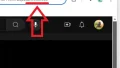
コメント